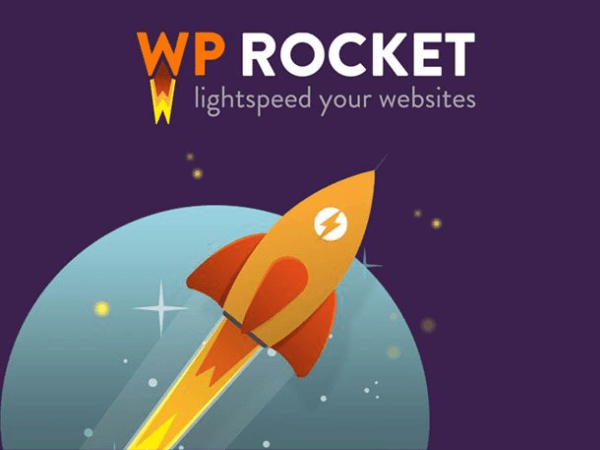WP Razzo
Alto Ottano Caricamento

WP Rocket è il software di caching del browser #1
Ed è così facile da usare
Cosa è WP Razzo?
WP Rocket è un altro toolbox tutto in uno che aiuta a migliorare la velocità del tuo Sito web WordPress. Ottimizza la maggior parte delle aree di WordPress inclusi cache, file e database. Ci sono moltissime opzioni in WP Rocket e potresti installarlo semplicemente Pulizia delle risorse Pro, configuralo e funzionerà immediatamente con i tuoi file.
Questo perché dispone anche di funzionalità di minimizzazione CSS e di differimento JS, ma non dispone del controllo di regolazione fine e delle opzioni aggiuntive di cui dispone Asset Cleanup Pro. Dove eccelle sono gli altri strumenti: caching del browser, database e controllo del battito cardiaco. Ciò che lo rende il partner perfetto per Asset Cleanup Pro è che i due funzionano perfettamente insieme – ed è quello che ti consiglierei di fare.
La memorizzazione nella cache del browser velocizza enormemente il tuo sito web. In termini semplici, è una "banca di memoria" che ricorda le ultime persone che hanno visitato il tuo sito web. Questa "memoria" viene quindi fornita al visitatore successivo, eliminando così la necessità di scaricare nuovamente alcuni file per costruire la pagina. È qualcosa che ti consiglio di fare per ottenere risultati immediati.
WP Rocket è molto semplice da usare. Come al solito presenterò un video su come utilizzare il software e spiegherò alcuni termini e consigli per ottenere il meglio dal plugin.
Alto Ottano Caricamento

WP Rocket è il software di caching del browser #1
Ed è così facile da usare
Cosa è WP Razzo?
WP Rocket è un altro strumento tutto in uno che aiuta a migliorare la velocità del tuo sito Web WordPress. Ottimizza la maggior parte delle aree di WordPress, inclusi cache, file e database. Ci sono moltissime opzioni in WP Rocket e potresti installarlo semplicemente Pulizia delle risorse Pro, configuralo e funzionerà immediatamente con i tuoi file.
Questo perché dispone anche di funzionalità di minimizzazione CSS e di differimento JS, ma non dispone del controllo di regolazione fine e delle opzioni aggiuntive di cui dispone Asset Cleanup Pro. Dove eccelle sono gli altri strumenti: caching del browser, database e controllo del battito cardiaco. Ciò che lo rende il partner perfetto per Asset Cleanup Pro è che i due funzionano perfettamente insieme – ed è quello che ti consiglierei di fare.
La memorizzazione nella cache del browser velocizza enormemente il tuo sito web. In termini semplici, è una "banca di memoria" che ricorda le ultime persone che hanno visitato il tuo sito web. Questa "memoria" viene quindi fornita al visitatore successivo, eliminando così la necessità di scaricare nuovamente alcuni file per costruire la pagina. È qualcosa che ti consiglio di fare per ottenere risultati immediati.
WP Rocket è molto semplice da usare. Come al solito presenterò un video su come utilizzare il software e spiegherò alcuni termini e consigli per ottenere il meglio dal plugin.
WP Rocket è uno strumento tutto in uno che aiuta a migliorare la velocità del tuo sito web. Ottimizza la maggior parte delle aree di WordPress, inclusi cache, file e database.

Ci sono moltissime opzioni in WP Rocket e potresti installarlo semplicemente Pulizia delle risorse Pro, configuralo e funzionerà immediatamente con i tuoi file.
Questo perché dispone anche di funzionalità di minimizzazione CSS e di differimento JS, ma non dispone del controllo di regolazione fine e delle opzioni aggiuntive di cui dispone Asset Cleanup Pro.
Dove eccelle sono gli altri strumenti: caching del browser, database e controllo del battito cardiaco. Ciò che lo rende il partner perfetto per Asset Cleanup Pro è che i due funzionano perfettamente insieme – ed è quello che ti consiglierei di fare.
La memorizzazione nella cache del browser velocizza enormemente il tuo sito web. In termini semplici, è una "banca di memoria" che ricorda le ultime persone che hanno visitato il tuo sito web. Questa "memoria" viene quindi fornita al visitatore successivo, eliminando così la necessità di scaricare nuovamente alcuni file per costruire la pagina. È qualcosa che ti consiglio di fare per ottenere risultati immediati.
WP Rocket è molto semplice da usare. Come al solito presenterò un video su come utilizzare il software e spiegherò alcuni termini e consigli per ottenere il meglio dal plugin.
Utilizzando WP Razzo
Navigatore Memorizzazione nella cache Istruzioni
Configurazione del razzo WP
WP Rocket è molto facile da configurare. Una volta installato, vengono eseguite un'enorme quantità di ottimizzazioni a prova di errore. Se fai a pagespeed test del punteggio subito prima di installarlo, quindi eseguirne un altro subito dopo, vedrai subito un miglioramento significativo nei punteggi di velocità della pagina e nei tempi di caricamento.
Orologio Il video
Se guardi il video di WP Rocket, puoi vedere quanto sia facile configurarlo e iniziare. In effetti potresti provare a installarlo prima di Asset Cleanup Pro solo per vedere se è necessario ottimizzare individualmente le pagine. Basta selezionare le caselle in WP Rocket che consentono a CSS di "combinare" e JS di rinviare nella sezione "File" e fare semplicemente clic su Salva.
Se ottieni un buon punteggio e senza errori, potresti farla franca senza installare affatto Asset Cleanup. Se ricevi errori, ti consiglio di utilizzare Asset Cleanup Pro e WP Rocket e SOLTANTO utilizzando la combinazione JS nelle opzioni WP Rocket. Asset Cleanup può gestire Javascript.
Ricordarsi di svuotare tutte le cache, quindi fare clic con il pulsante destro del mouse su Chrome e fare clic su Ispeziona. Se vedi una piccola casella rossa con una croce al suo interno, è meglio lasciare le impostazioni JS in WP Rocket e lasciare che Asset Cleanup se ne occupi. Questo perché avere due programmi per alterare il caricamento JS di un sito web non solo causa problemi, ma lo rallenta anche.
Tutto sommato, WP Rocket è uno dei più produttivi plugin che puoi installare per WordPress. Spiegherò un po' di seguito come impostarlo senza dolore ottimizzazionee come funziona ogni sua parte. La cosa principale è guardare il video, familiarizzare con esso, poi all'improvviso ti renderai conto che è un plugin di configurazione che richiede letteralmente due minuti.
Cos'è JS ritardato?
Javascript ritardato è fantastico se hai qualcosa come un bot di chat. Ciò che fa è interrompere il caricamento fino a dopo un utente interagisce con la pagina. Ciò è estremamente utile per la velocità di caricamento poiché garantisce che qualsiasi codice non necessario non venga caricato per costruire la pagina iniziale.
Tuttavia fai attenzione se lo usi per file JS basati su temi. Ritardare il caricamento di alcune parti di un tema fino all'interazione dell'utente può causare l'interruzione del layout del sito Web, causando solo mal di testa. Può portarti a provare a sistemare le cose altrove, il che normalmente non fa altro che aggravare il problema.
Consiglierei di utilizzare questa funzionalità di WP Rocket solo per i plugin e per quelli che non sono fondamentali per la costruzione di una pagina. I file plugin che sono fondamentali per la costruzione della pagina (come ad esempio gli Slider) dovranno probabilmente essere caricati normalmente.
Compatibile con la pulizia delle risorse
Una delle grandi cose di WP Rocket è che è completamente compatibile con Asset Cleanup Pro. I due lavorano mano nella mano, quindi se un programma controlla i file JS o CSS, l'altro assumerà quella funzione. Ciò salva gli errori dell'ordine di caricamento e i conflitti dei plug-in.
Come È Compatibile?
Ciascun programma sa quando è installato l'altro e alcune funzionalità verranno disattivate se l'altro le ha abilitate. Ad esempio, se utilizzi WP Rocket per combinare e minimizzare il tuo CSS, la funzione non sarà accessibile in Asset Cleanup Pro.
Avere più di un sistema di cache in esecuzione sul tuo sito web non solo causa problemi di visualizzazione, ma lo rallenta anche. Il tuo sistema sta eseguendo una cache, solo che poi deve essere rielaborata attraverso un'altra. Questo è in realtà un problema molto comune, quindi un consiglio importante se hai più di un plug-in di cache in esecuzione è quello di farlo assicurati che ce ne sia solo uno.
Che dire dei CSS?
Questa è in gran parte una domanda "dipende". Se non utilizzi plugin CSS come Rapidload o simili, allora sì, andrei il più lontano possibile senza danneggiare il sito web. Prova a rinviare e minimizzare il CSS ed elimina i commenti. Se qualcosa si rompe sul tuo sito web, deseleziona ciascuna opzione finché non torna alla normalità.
Ricordati di svuotare ogni cache tra ogni modifica (inclusa la cache del browser del tuo computer).
Cosa succede se uso Caricamento rapido O simili?
Il mio consiglio sarebbe di lasciare tutta l'elaborazione CSS da sola in WP Rocket. Plugin CSS come Caricamento rapido generare CSS al volo e sono molto più efficienti della semplice combinazione e minimizzazione dei CSS.
Con Rapidload stai creando un file CSS completamente nuovo che non necessita di minimizzazione, combinazione o altro - e l'utilizzo di un programma di cache interferirà solo con i suoi processi e probabilmente rallenterà il caricamento dei CSS. Quindi lascia le caselle deselezionate e lascia che il plugin CSS faccia il suo lavoro.
WP Rocket – Guarda il video
Grazie al Il laboratorio di apprendimento WP Per il video
Battito cardiaco di WordPress
Il modo migliore per descrivere il battito cardiaco di WordPress è dire che è un guardiano attento ai cambiamenti. Se hai un sito statico che non cambia mai, disattivalo. Può essere piuttosto impegnativo per il server se hai molto da fare nel sito web.
Tuttavia, il mio consiglio è di ridurre l’attività del battito cardiaco anziché disattivarla completamente. Questo perché disattivarlo può interrompere determinati temi o funzionalità del sito Web. Basta ridurlo dal controllo ogni 15 secondi a due minuti per ridurre di 8 volte il carico di heartbeat sul server. In un mondo di guadagni marginali, ogni modifica conta!
Pronto per andare avanti?
Passaggio 6: caricamento selettivo
Rendiamo le pagine più veloci sui dispositivi mobili
Navigatore Memorizzazione nella cache Istruzioni
Configurazione del razzo WP
WP Rocket è molto facile da configurare. Una volta installato, vengono eseguite un'enorme quantità di ottimizzazioni a prova di errore. Se esegui un test del punteggio di velocità della pagina subito prima di installarlo, e poi ne esegui un altro subito dopo, vedrai un miglioramento significativo nel tuo punteggi di velocità di pagina e tempi di caricamento immediati.
Orologio Il video
Se guardi il video di WP Rocket, puoi vedere quanto sia facile configurarlo e iniziare. In effetti potresti provare a installarlo prima di Asset Cleanup Pro solo per vedere se è necessario ottimizzare individualmente le pagine. Basta selezionare le caselle in WP Rocket che consentono a CSS di "combinare" e JS di rinviare nella sezione "File" e fare semplicemente clic su Salva.
Se ottieni un buon punteggio e senza errori, potresti farla franca senza installare affatto Asset Cleanup. Se ricevi errori, ti consiglio di utilizzare Asset Cleanup Pro e WP Rocket e SOLTANTO utilizzando la combinazione JS nelle opzioni WP Rocket. Asset Cleanup può gestire Javascript.
Ricordarsi di svuotare tutte le cache, quindi fare clic con il pulsante destro del mouse su Chrome e fare clic su Ispeziona. Se vedi una piccola casella rossa con una croce al suo interno, è meglio lasciare le impostazioni JS in WP Rocket e lasciare che Asset Cleanup se ne occupi. Questo perché avere due programmi per alterare il caricamento JS di un sito web non solo causa problemi, ma lo rallenta anche.
Tutto sommato, WP Rocket è uno dei plugin più produttivi che puoi installare per WordPress. Di seguito spiegherò brevemente come configurarlo per un'ottimizzazione senza problemi e come funziona ogni sua parte. La cosa principale è guardare il video, familiarizzare con esso, poi all'improvviso ti renderai conto che è un plugin di configurazione che richiede letteralmente due minuti.
Cos'è JS ritardato?
Javascript ritardato è fantastico se hai qualcosa come un bot di chat. Ciò che fa è interrompere il caricamento fino a quando un utente non interagisce con la pagina. Ciò è estremamente utile per la velocità di caricamento poiché garantisce che qualsiasi codice non necessario non venga caricato per costruire la pagina iniziale.
Tuttavia fai attenzione se lo usi per file JS basati su temi. Ritardare il caricamento di alcune parti di un tema fino all'interazione dell'utente può causare l'interruzione del layout del sito Web, causando solo mal di testa. Può portarti a provare a sistemare le cose altrove, il che normalmente non fa altro che aggravare il problema.
Consiglierei di utilizzare questa funzionalità di WP Rocket solo per i plugin e per quelli che non sono fondamentali per la costruzione di una pagina. I file plugin che sono fondamentali per la costruzione della pagina (come ad esempio gli Slider) dovranno probabilmente essere caricati normalmente.
Compatibile con la pulizia delle risorse
Una delle grandi cose di WP Rocket è che è completamente compatibile con Asset Cleanup Pro. I due lavorano mano nella mano, quindi se un programma controlla i file JS o CSS, l'altro assumerà quella funzione. Ciò salva gli errori dell'ordine di caricamento e i conflitti dei plug-in.
Come È Compatibile?
Ciascun programma sa quando è installato l'altro e alcune funzionalità verranno disattivate se l'altro le ha abilitate. Ad esempio, se utilizzi WP Rocket per combinare e minimizzare il tuo CSS, la funzione non sarà accessibile in Asset Cleanup Pro.
Avere più di un sistema di cache in esecuzione sul tuo sito web non solo causa problemi di visualizzazione, ma lo rallenta anche. Il tuo sistema sta eseguendo una cache, solo che poi deve essere rielaborata attraverso un'altra. Questo è in realtà un problema molto comune, quindi un consiglio importante se hai più di un plug-in di cache in esecuzione è quello di farlo assicurati che ce ne sia solo uno.
Che dire dei CSS?
Questa è in gran parte una domanda "dipende". Se non utilizzi plugin CSS come Rapidload o simili, allora sì, andrei il più lontano possibile senza danneggiare il sito web. Prova a rinviare e minimizzare il CSS ed elimina i commenti. Se qualcosa si rompe sul tuo sito web, deseleziona ciascuna opzione finché non torna alla normalità.
Ricordati di svuotare ogni cache tra ogni modifica (inclusa la cache del browser del tuo computer).
Cosa succede se uso Caricamento rapido O simili?
Il mio consiglio sarebbe di lasciare tutta l'elaborazione CSS da sola in WP Rocket. Plugin CSS come Caricamento rapido generare CSS al volo e sono molto più efficienti della semplice combinazione e minimizzazione dei CSS.
Con Rapidload stai creando un file CSS completamente nuovo che non necessita di minimizzazione, combinazione o altro - e l'utilizzo di un programma di cache interferirà solo con i suoi processi e probabilmente rallenterà il caricamento dei CSS. Quindi lascia le caselle deselezionate e lascia che il plugin CSS faccia il suo lavoro.
WP Rocket – Guarda il video
Grazie al Il laboratorio di apprendimento WP Per il video
Battito cardiaco di WordPress
Il modo migliore per descrivere il battito cardiaco di WordPress è dire che è un guardiano attento ai cambiamenti. Se hai un sito statico che non cambia mai, disattivalo. Può essere piuttosto impegnativo per il server se hai molto da fare nel sito web.
Tuttavia, il mio consiglio è di ridurre l’attività del battito cardiaco anziché disattivarla completamente. Questo perché disattivarlo può interrompere determinati temi o funzionalità del sito Web. Basta ridurlo dal controllo ogni 15 secondi a due minuti per ridurre di 8 volte il carico di heartbeat sul server. In un mondo di guadagni marginali, ogni modifica conta!
Pronto per andare avanti?
Passaggio 6: caricamento selettivo
Rendiamo le pagine più veloci sui dispositivi mobili
Navigatore Memorizzazione nella cache
Configurazione del razzo WP
WP Rocket è molto facile da configurare. Una volta installato, vengono eseguite un'enorme quantità di ottimizzazioni a prova di errore. Se esegui un test del punteggio pagespeed subito prima di installarlo, quindi ne esegui uno nuovo subito dopo, vedrai miglioramento significativo nei punteggi di velocità della pagina e tempi di caricamento immediati.
Orologio Il video
Se guardi il video di WP Rocket, puoi vedere quanto sia facile configurarlo e iniziare. In effetti potresti provare a installarlo prima di Asset Cleanup Pro solo per vedere se è necessario ottimizzare individualmente le pagine. Basta selezionare le caselle in WP Rocket che consentono a CSS di "combinare" e JS di rinviare nella sezione "File" e fare semplicemente clic su Salva.
Se ottieni un buon punteggio e senza errori, potresti farla franca senza installare affatto Asset Cleanup. Se ricevi errori, ti consiglio di utilizzare Asset Cleanup Pro e WP Rocket e SOLTANTO utilizzando la combinazione JS nelle opzioni WP Rocket. Asset Cleanup può gestire Javascript.
Ricordarsi di svuotare tutte le cache, quindi fare clic con il pulsante destro del mouse su Chrome e fare clic su Ispeziona. Se vedi una piccola casella rossa con una croce al suo interno, è meglio lasciare le impostazioni JS in WP Rocket e lasciare che Asset Cleanup se ne occupi. Questo perché avere due programmi per alterare il caricamento JS di un sito web non solo causa problemi, ma lo rallenta anche.
Tutto sommato, WP Rocket è uno dei plugin più produttivi che puoi installare per WordPress. Di seguito spiegherò brevemente come configurarlo per un'ottimizzazione senza problemi e come funziona ogni sua parte. La cosa principale è guardare il video, familiarizzare con esso, poi all'improvviso ti renderai conto che è un plugin di configurazione che richiede letteralmente due minuti.
JS Ritardato
Javascript ritardato è fantastico se hai qualcosa come un bot di chat. Ciò che fa è interrompere il caricamento fino a quando un utente non interagisce con la pagina. Ciò è estremamente utile per la velocità di caricamento poiché garantisce che qualsiasi codice non necessario non venga caricato per costruire la pagina iniziale.
Tuttavia, fai attenzione se lo utilizzi per file JS basati su temi. Ritardare il caricamento di alcune parti di un tema fino all'interazione dell'utente può causare l'interruzione del layout del sito Web, causando solo mal di testa. Può portarti a provare a sistemare le cose altrove, il che normalmente non fa altro che aggravare il problema.
Consiglierei di utilizzare questa funzionalità di WP Rocket solo per i plugin e per quelli che non sono fondamentali per la costruzione di una pagina. I file plugin che sono fondamentali per la costruzione della pagina (come ad esempio gli Slider) dovranno probabilmente essere caricati normalmente.
Compatibilità
Una delle grandi cose di WP Rocket è che è completamente compatibile con Asset Cleanup Pro. I due lavorano mano nella mano, quindi se un programma controlla i file JS o CSS, l'altro assumerà quella funzione. Ciò salva gli errori dell'ordine di caricamento e i conflitti dei plug-in.
Come È Compatibile?
Ciascun programma sa quando è installato l'altro e alcune funzionalità verranno disattivate se l'altro le ha abilitate. Ad esempio, se utilizzi WP Rocket per combinare e minimizzare il tuo CSS, la funzione non sarà accessibile in Asset Cleanup Pro.
Avere più di un sistema di cache in esecuzione sul tuo sito web non solo causa problemi di visualizzazione, ma lo rallenta anche. Il tuo sistema sta eseguendo una cache, solo che poi deve essere rielaborata attraverso un'altra. Questo è in realtà un problema molto comune, quindi un consiglio importante se hai più di un plug-in di cache in esecuzione è quello di farlo assicurati che ce ne sia solo uno.
Caricamento CSS
Questa è in gran parte una domanda "dipende". Se non utilizzi plugin CSS come Rapidload o simili, allora sì, andrei il più lontano possibile senza danneggiare il sito web. Prova a rinviare e minimizzare il CSS ed elimina i commenti. Se qualcosa si rompe sul tuo sito web, deseleziona ciascuna opzione finché non torna alla normalità.
Ricordati di svuotare ogni cache tra ogni modifica (inclusa la cache del browser del tuo computer).
Cosa succede se uso Caricamento rapido O simili?
Il mio consiglio sarebbe di lasciare tutta l'elaborazione CSS da sola in WP Rocket. Plugin CSS come Caricamento rapido generare CSS al volo e sono molto più efficienti della semplice combinazione e minimizzazione dei CSS.
Con Rapidload stai creando un file CSS completamente nuovo che non necessita di minimizzazione, combinazione o altro - e l'utilizzo di un programma di cache interferirà solo con i suoi processi e probabilmente rallenterà il caricamento dei CSS. Quindi lascia le caselle deselezionate e lascia che il plugin CSS faccia il suo lavoro.
WP Rocket – Guarda il video
Grazie al Il laboratorio di apprendimento WP Per il video
Battito cardiaco
Il modo migliore per descrivere il battito cardiaco di WordPress è dire che è un guardiano attento ai cambiamenti. Se hai un sito statico che non cambia mai, disattivalo. Può essere piuttosto impegnativo per il server se hai molto da fare nel sito web.
Tuttavia, il mio consiglio è di ridurre l’attività del battito cardiaco anziché disattivarla completamente. Questo perché disattivarlo può interrompere determinati temi o funzionalità del sito Web. Basta ridurlo dal controllo ogni 15 secondi a due minuti per ridurre di 8 volte il carico di heartbeat sul server. In un mondo di guadagni marginali, ogni modifica conta!
Pronto per andare avanti?
Passaggio 6: caricamento selettivo
Rendiamo le pagine più veloci sui dispositivi mobili